Den svarte skjermen kan vises ved oppstart av flere årsaker, for eksempel feilaktige Windows-oppdateringer, utdaterte enhetsdrivere, systemfilkorrupsjon, tredjeparts app-grensesnitt med oppstart, malware-angrep og så videre.
Uansett, hvis du nylig har møtt en svart skjerm ved oppstart på Windows 11, følg med metodene.
1. Sørg for at Windows er responsivt
Hvis du adresserer den svarte skjermen, er det viktig å sikre at Windows er responsivt. Hvis Windows ikke reagerer, vil ikke annen feilsøking fungere.
Trykk på Windows-tasten + CTRL + SHIFT + B- knappen for å starte grafikkdriveren på nytt. Hvis PC-en din har en høyttaler, vil du høre et pip som bekrefter at PC-en din reagerer.
Hvis PC-en din ikke reagerer, må du tvinge avslutning og sjekke om den reagerer.
2. Sjekk tilkoblingen til skjermen

Det nest viktigste du bør gjøre er å sjekke og utelukke tilkoblingsproblemer med skjermen. Det er mulig at Windows 11 er responsivt, men du ser en svart skjerm på grunn av en feil forbindelse med skjermen.
Den svarte skjermen ved oppstart oppstår også på grunn av en avbrutt forbindelse mellom PC-en og skjermen. Så du må sjekke ledningene som kobler skjermen til PC-en.
Hvis det ikke er noen ledningsproblemer, bør du sjekke selve skjermen. Hvis du mistenker at skjermen har en feil, kan du få den sjekket av en lokal tekniker.
3. Sjekk projeksjonsinnstillingene
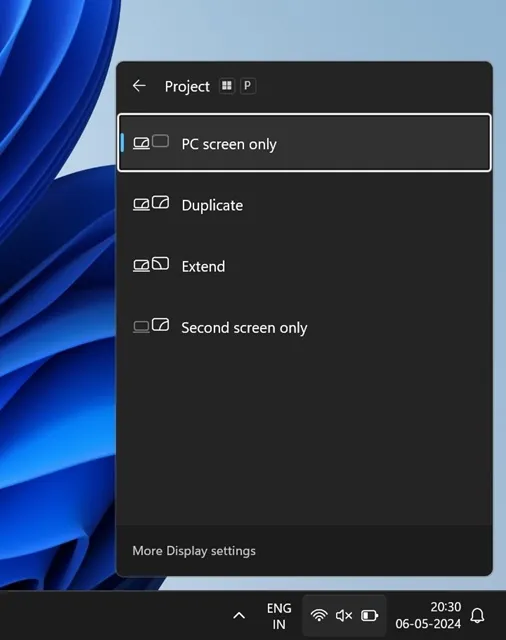
Feil projeksjonsinnstillinger kan også føre til at Windows 11 viser en svart skjerm. Det er mulig at skjermen er satt til å projisere på en annen skjerm, som ikke eksisterer.
Når dette skjer, vil skjermen vise en svart skjerm. Du kan sjekke Windows-projeksjonsinnstillingene ved å trykke på Windows-tasten + P-knappen.
Når projeksjonsinnstillingene åpnes, velg kun PC-skjermen. Dette vil slå av alle andre skjermprojeksjonsinnstillinger.
4. Fjern alle andre eksterne enheter
Hvis du bruker eksterne enheter som en bærbar HDD, tastatur, mus eller en annen enhet, må du koble fra dem og prøve å starte PC-en.
Etter å ha fjernet alle eksterne enheter, start datamaskinen på nytt og sjekk om du fortsatt har problemet med svart skjerm.
Hvis du ikke får den svarte skjermen ved oppstart etter at du har koblet fra de eksterne enhetene dine, må du koble til hver enhet om gangen til du finner den som utløser problemet.
5. Installer skjermdriverne på nytt
Utdaterte eller ødelagte skjermdrivere er en av de fremtredende årsakene til den svarte skjermen ved oppstart på Windows 11. Du kan utelukke dette problemet ved å installere skjermdriverne på nytt på PC-en. Her er hva du må gjøre.
Hvis du kan se påloggingsskjermen
Hvis du kan se påloggingsskjermen på Windows 11, følg disse enkle trinnene for å installere skjermdriverne på nytt.
- Start Windows 11-PC-en på nytt.
- På påloggingsskjermen holder du nede Shift og velger deretter Strøm > Start på nytt .
- Etter omstart, naviger til Feilsøking > Avanserte alternativer > Oppstartsinnstillinger > Start på nytt .
- Når du har startet på nytt, trykk F5 eller F3 og velg Sikkermodus med nettverk .
Hvis du bare ser en svart skjerm, men har en gjenopprettingsstasjon
Hvis du ikke kan se noe annet enn å ha en gjenopprettingsstasjon, følg disse enkle trinnene for å starte opp i sikker modus.
- Slå av Windows 11 og koble til en gjenopprettingsstasjon.
- Deretter går du til Feilsøking > Avanserte alternativer > Oppstartsinnstillinger > Start på nytt .
- Etter omstart trykker du på F5 eller F3 og velger Sikkermodus med nettverk.
Hvis du ser en svart skjerm og ikke har Recovery Drive
Hvis du ikke ser noe på PC-skjermen eller har en gjenopprettingsstasjon, følger du disse trinnene for å starte opp i sikker modus.
- Opprett et Windows 10/11 installasjonsmedium.
- Still inn PC-en til å starte opp fra den tilkoblede USB-stasjonen.
- Når installasjonsveiviseren for Windows åpnes, velger du Reparer datamaskinen .
- Naviger til Feilsøking > Avanserte alternativer > Oppstartsinnstillinger > Start på nytt .
- Etter omstart trykker du på F5 og velger Sikkermodus med nettverk.
Installer skjermdriveren på nytt
Når du starter opp i sikker modus på Windows 11, kan du få tilgang til Enhetsbehandling for å installere skjermdriverne på nytt. Her er hva du må gjøre.
1. Skriv inn Enhetsbehandling på Windows Search. Deretter åpner du Enhetsbehandling- appen fra listen over søkeresultater.
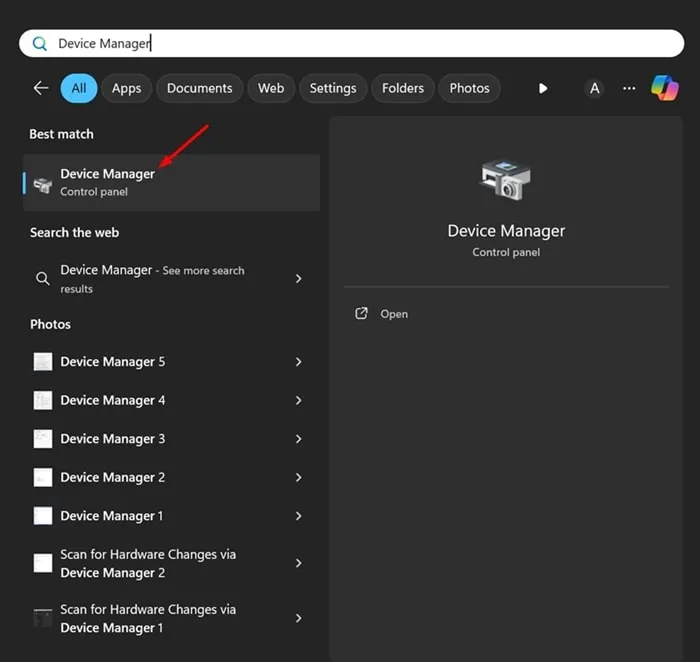
2. På Enhetsbehandling utvider du treet Skjermadaptere .
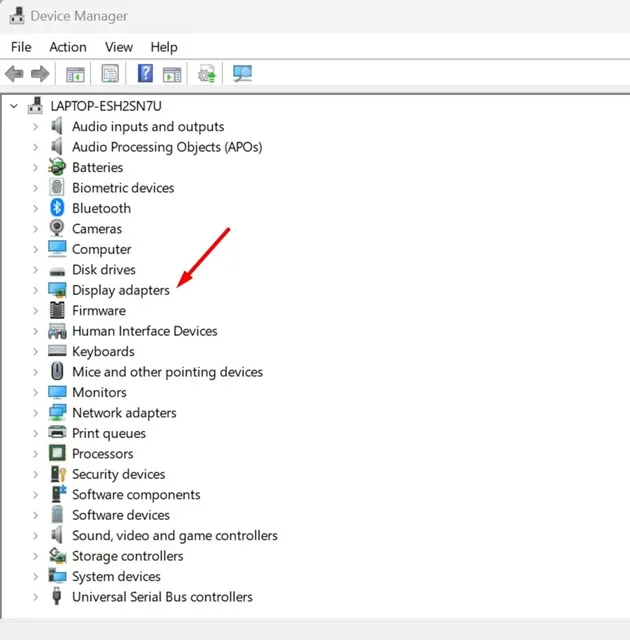
3. Høyreklikk på den tilkoblede skjermadapteren og velg Avinstaller .
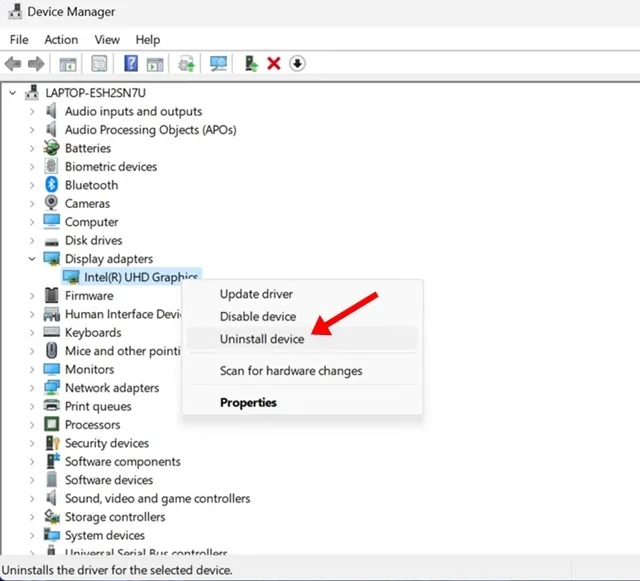
4. Når den er installert, installer de nyeste enhetsdriverne på nytt fra GPU-produsentens nettsted.
6. Prøv å rengjøre innsiden av datamaskindekselet
Støv og rusk samler seg på PC-ens ventilasjon over tid, og tetter til viftekjølerne og fører til overoppheting.
PC-overoppheting kan være en annen grunn til at du får et problem med svart skjerm. For å redusere overopphetingsproblemet kan du rengjøre innsiden av datamaskindekselet.
Regelmessig rengjøring er viktig for å holde PC-en kjølig og forlenge komponentenes levetid. Så slå av PC-en, koble fra alle ledninger og åpne datamaskindekselet.
Etter å ha åpnet et datadeksel, kan du fjerne støvet med en myk luftblåser og bruke en mikrofiberklut for å fjerne støvrestene.
7. Kontroller de interne maskinvarekomponentene
Hvis du fortsatt får den svarte skjermen ved oppstart, er det viktig å sjekke de interne maskinvarekomponentene.
Du må dobbeltsjekke maskinvarekomponentene du nylig har koblet til. Det kan være en GPU-enhet, RAM, WiFi-kort, etc.
Uansett hva det er, sjekk om maskinvarekomponenten er riktig montert og er i riktig spor. Du må også være oppmerksom på PSU-en eller strømforsyningsenheten. Når PSU-en ikke klarer å levere nok strøm til maskinvarekomponentene, utløses problemet med svart skjerm.
8. Ta med PC-en til det lokale servicesenteret
Hvis ingenting fungerte i din favør, er den ultimate løsningen å søke profesjonell hjelp. Du kan ta med PC-en til det lokale autoriserte servicesenteret og be dem om å løse problemet.
Du vil ikke bli belastet noe hvis enheten din er innenfor garantien; men hvis du har en montert PC, må du ta den med til det uautoriserte servicesenteret for å finne det faktiske problemet.
Dette er noen enkle metoder for å fikse den svarte skjermen ved oppstart på Windows 11. Gi oss beskjed hvis du trenger mer hjelp om dette emnet i kommentarene. Hvis du finner denne veiledningen nyttig, ikke glem å dele den med vennene dine.
Legg att eit svar